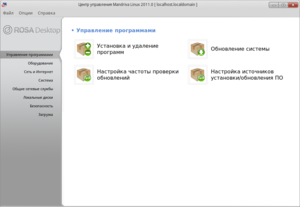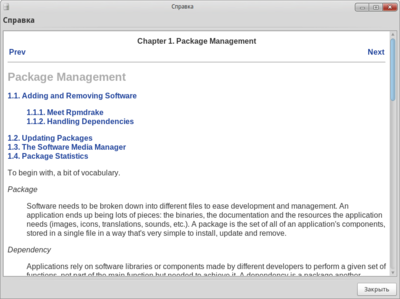Центр управления РОСА — различия между версиями
PastorDi (обсуждение | вклад) |
(→Оборудование) |
||
| (не показано 17 промежуточных версий 4 участников) | |||
| Строка 1: | Строка 1: | ||
| + | {{Предупреждение|В релизе ROSA Marathon 2012 некоторые компоненты Центра Управления (drakconf) были удалены. Список удалённых компонентов можно посмотреть [http://wiki.rosalab.ru/ru/index.php/%D0%9F%D1%80%D0%B8%D0%BC%D0%B5%D1%87%D0%B0%D0%BD%D0%B8%D1%8F_%D0%BA_%D0%B2%D1%8B%D0%BF%D1%83%D1%81%D0%BA%D1%83_(release_notes)_ROSA_Marathon_2012#.D0.A1.D0.BF.D0.B8.D1.81.D0.BE.D0.BA_.D0.BC.D0.BE.D0.B4.D1.83.D0.BB.D0.B5.D0.B9.2C_.D1.83.D0.B4.D0.B0.D0.BB.D1.91.D0.BD.D0.BD.D1.8B.D1.85_.D0.B8.D0.B7_drakconf ЗДЕСЬ]}} | ||
| + | |||
[[Файл:Ff40.png|thumb|300px|Центр управления РОСА Linux (графический режим)]] Центра управления РОСА Linux (''Mandriva/ROSA Linux Control Center'' (сокращ. ''MCC'')), также известный, как [[Файл:Drakconf-icon.png]]<b>drakconf</b> — набор инструментов, созданных Mandriva/ROSA, с целью сделать конфигурирование системы более простым. | [[Файл:Ff40.png|thumb|300px|Центр управления РОСА Linux (графический режим)]] Центра управления РОСА Linux (''Mandriva/ROSA Linux Control Center'' (сокращ. ''MCC'')), также известный, как [[Файл:Drakconf-icon.png]]<b>drakconf</b> — набор инструментов, созданных Mandriva/ROSA, с целью сделать конфигурирование системы более простым. | ||
К центру управления РОСА можно получить доступ следующими способами: | К центру управления РОСА можно получить доступ следующими способами: | ||
| − | * из [SimpleWelcome] | + | * из [[Что такое SimpleWelcome| SimpleWelcome]] зайти в {{Меню|"Приложения" - "Утилиты" - "Настройка компьютера"}}. Иконка приложения в SimpleWelcome выглядит так: [[File:Drakconf.png|none|thumb]] |
| − | * открыть консоль (например, [http://ru.wikipedia.org/wiki/Konsole Konsole] или [http://ru.wikipedia.org/wiki/GNOME_Terminal GNOME Terminal]) и набрать | + | * открыть консоль (например, [http://ru.wikipedia.org/wiki/Konsole Konsole] или [http://ru.wikipedia.org/wiki/GNOME_Terminal GNOME Terminal]) и набрать {{cmd|mcc}} или {{cmd|drakconf}} Находясь в текстовой консоли (к ней можно получить доступ с помощью сочетания клавиш «Ctrl» + «Alt» + «F1»), введите {{cmd|mcc}} или {{cmd|drakconf}} чтобы получить доступ к центру управления РОСА Linux в текстовом режиме. |
| − | + | ||
| − | или | + | |
| − | + | ||
| − | чтобы получить доступ к центру управления РОСА Linux в текстовом режиме. | + | |
Текстовый режим центра управления может оказаться полезным в том случае, если имеются проблемы с дисплеем или другие серьёзные проблемы, когда графический сервер отказывается загружаться. В центре управления РОСА Linux в текстовом режиме для навигации вы можете использовать клавиши «Tab» и «Enter», а также клавиши со стрелками. | Текстовый режим центра управления может оказаться полезным в том случае, если имеются проблемы с дисплеем или другие серьёзные проблемы, когда графический сервер отказывается загружаться. В центре управления РОСА Linux в текстовом режиме для навигации вы можете использовать клавиши «Tab» и «Enter», а также клавиши со стрелками. | ||
| Строка 20: | Строка 18: | ||
== Официальная документация == | == Официальная документация == | ||
| − | Полная официальная документация по центру управления РОСА Linux находится в пакете mandriva-doc-Drakxtools-Guide-en (на англ.). | + | Полная официальная документация по центру управления РОСА Linux находится в пакете <u>mandriva-doc-Drakxtools-Guide-en</u> (на англ.). |
[[Файл:Mandriva-mcc-guide.png|thumb|400px|center]] | [[Файл:Mandriva-mcc-guide.png|thumb|400px|center]] | ||
| Строка 27: | Строка 25: | ||
=== Управление программами === | === Управление программами === | ||
{| style="-moz-border-radius:10px; background-color:#FFFFC0; padding:1em; width:100%; border:1px solid #2861BD; text-align:left;" | {| style="-moz-border-radius:10px; background-color:#FFFFC0; padding:1em; width:100%; border:1px solid #2861BD; text-align:left;" | ||
| − | ![[Файл:Drakrpm-icon.png]]drakrpm — | + | ![[Файл:Drakrpm-icon.png]][[drakrpm]] — [[Установка и удаление программ]] |
| − | ![[Файл:Drakrpm-icon.png]]drakrpm-update — '''Обновление системы''' | + | ![[Файл:Drakrpm-update-icon.png]]drakrpm-update — '''Обновление системы''' |
|- | |- | ||
| − | ![[Файл:Drakrpm-icon.png]]drakrpm-edit-media — '''Настройка источников пакетов для установки и обновления программ''' | + | ![[Файл:Drakrpm-edit-media-icon.png]]drakrpm-edit-media — '''Настройка источников пакетов для установки и обновления программ''' |
| − | ![[Файл: | + | ![[Файл:Drakstats-icon.png]]'''Настройка частоты проверки обновлений''' |
|- | |- | ||
|} | |} | ||
<br /> | <br /> | ||
| − | |||
| − | |||
| − | |||
| − | |||
| − | |||
| − | |||
| − | |||
=== Оборудование === | === Оборудование === | ||
| Строка 49: | Строка 40: | ||
| height="2px" bgcolor="#E1E5E8" colspan="4"| | | height="2px" bgcolor="#E1E5E8" colspan="4"| | ||
|- | |- | ||
| − | ![[Файл: | + | ![[Файл:Harddrake2-icon.png]][[harddrake2]] — [[Harddrake2|'''Обзор и настройка оборудования''']] |
| − | ![[Файл: | + | ![[Файл:Draksound-icon.png]][[draksound]] — [[Draksound|'''Настройка звуковых устройств''']] |
|- | |- | ||
!style="color: #5A8AD6; font-size: 110%; text-align:left;" colspan="4"|• Настройка графики | !style="color: #5A8AD6; font-size: 110%; text-align:left;" colspan="4"|• Настройка графики | ||
| Строка 56: | Строка 47: | ||
| height="2px" bgcolor="#E1E5E8" colspan="4"| | | height="2px" bgcolor="#E1E5E8" colspan="4"| | ||
|- | |- | ||
| − | ![[Файл: | + | ![[Файл:Drak3d-icon.png]]drak3d — '''Настройка эффектов трёхмерного рабочего стола''' |
| − | ![[Файл: | + | ![[Файл:XFDrake-icon.png]][[Настройка графики|XFdrake]] — [[Настройка графики|'''Настройка графического сервера''']] |
|- | |- | ||
!style="color: #5A8AD6; font-size: 110%; text-align:left;" colspan="4"|• Настройка мыши и клавиатуры | !style="color: #5A8AD6; font-size: 110%; text-align:left;" colspan="4"|• Настройка мыши и клавиатуры | ||
| Строка 63: | Строка 54: | ||
| height="2px" bgcolor="#E1E5E8" colspan="4"| | | height="2px" bgcolor="#E1E5E8" colspan="4"| | ||
|- | |- | ||
| − | ![[Файл: | + | ![[Файл:Keyboarddrake-icon.png]]keyboarddrake — '''Настройка раскладки клавиатуры''' |
| − | ![[Файл: | + | ![[Файл:Mousedrake-icon.png]]mousedrake — '''Настройка указующего устройства''' |
|- | |- | ||
!style="color: #5A8AD6; font-size: 110%; text-align:left;" colspan="4"|• Настройка печати и сканирования | !style="color: #5A8AD6; font-size: 110%; text-align:left;" colspan="4"|• Настройка печати и сканирования | ||
| Строка 70: | Строка 61: | ||
| height="2px" bgcolor="#E1E5E8" colspan="4"| | | height="2px" bgcolor="#E1E5E8" colspan="4"| | ||
|- | |- | ||
| − | ![[Файл: | + | ![[Файл:System-config-printer-icon.png]]system-config-printer — '''Настройка принтеров, очередей печати, ...''' |
| − | ![[Файл: | + | ![[Файл:Scannerdrake-icon.png]]scannerdrake — '''Настройка сканера''' |
| − | + | ||
| − | + | ||
|- | |- | ||
!style="color: #5A8AD6; font-size: 110%; text-align:left;" colspan="4"|• Другое | !style="color: #5A8AD6; font-size: 110%; text-align:left;" colspan="4"|• Другое | ||
| Строка 79: | Строка 68: | ||
| height="2px" bgcolor="#E1E5E8" colspan="4"| | | height="2px" bgcolor="#E1E5E8" colspan="4"| | ||
|- | |- | ||
| − | ![[Файл: | + | ![[Файл:Drakups-icon.png]]drakups — '''Настройка ИБП для наблюдения за питанием''' |
|} | |} | ||
<br /> | <br /> | ||
| Строка 89: | Строка 78: | ||
| height="2px" bgcolor="#E1E5E8" colspan="4"| | | height="2px" bgcolor="#E1E5E8" colspan="4"| | ||
|- | |- | ||
| − | ![[Файл: | + | ![[Файл:Draknetcenter-icon.png]]draknetcenter — '''Сетевой центр''' |
| − | ![[Файл: | + | ![[Файл:Drakconnect-icon.png]]drakconnect — '''Настройка нового сетевого интерфейса''' |
| − | + | ||
| − | + | ||
|- | |- | ||
!style="color: #5A8AD6; font-size: 110%; text-align:left;" colspan="4"|• Настройка и обеспечение безопасности сети | !style="color: #5A8AD6; font-size: 110%; text-align:left;" colspan="4"|• Настройка и обеспечение безопасности сети | ||
| Строка 98: | Строка 85: | ||
| height="2px" bgcolor="#E1E5E8" colspan="4"| | | height="2px" bgcolor="#E1E5E8" colspan="4"| | ||
|- | |- | ||
| − | ![[Файл: | + | ![[Файл:Drakproxy-icon.png]]drakproxy — '''Прокси''' |
| − | ![[Файл: | + | ![[Файл:Drakgw-icon.png]]drakgw — '''Совместное использование Интернет-соединения''' |
|- | |- | ||
| − | ![[Файл: | + | ![[Файл:Draknetprofile-icon.png]]draknetprofile — '''Управление сетевыми профилями''' |
| − | ![[Файл: | + | ![[Файл:Drakvpn-icon.png]]drakvpn — '''Настройка VPN-соединения''' |
|- | |- | ||
!style="color: #5A8AD6; font-size: 110%; text-align:left;" colspan="4"|• Другое | !style="color: #5A8AD6; font-size: 110%; text-align:left;" colspan="4"|• Другое | ||
| Строка 108: | Строка 95: | ||
| height="2px" bgcolor="#E1E5E8" colspan="4"| | | height="2px" bgcolor="#E1E5E8" colspan="4"| | ||
|- | |- | ||
| − | ![[Файл: | + | ![[Файл:Drakhosts-icon.png]]drakhosts — '''Имена узлов''' |
|} | |} | ||
<br /> | <br /> | ||
| Строка 118: | Строка 105: | ||
| height="2px" bgcolor="#E1E5E8" colspan="4"| | | height="2px" bgcolor="#E1E5E8" colspan="4"| | ||
|- | |- | ||
| − | ![[Файл: | + | ![[Файл:Drakauth-icon.png]]drakauth — '''Аутентификация''' |
| − | ![[Файл: | + | ![[Файл:Drakxservices-icon.png]]drakxservices — '''Включение и отключение системных сервисов''' |
|- | |- | ||
| − | ![[Файл: | + | ![[Файл:Drakfont-icon.png]]drakfont — '''Управление шрифтами. Импортирование шрифтов Windows(TM)''' |
| − | + | ||
|- | |- | ||
!style="color: #5A8AD6; font-size: 110%; text-align:left;" colspan="4"|• Локализация | !style="color: #5A8AD6; font-size: 110%; text-align:left;" colspan="4"|• Локализация | ||
| Строка 128: | Строка 114: | ||
| height="2px" bgcolor="#E1E5E8" colspan="4"| | | height="2px" bgcolor="#E1E5E8" colspan="4"| | ||
|- | |- | ||
| − | ![[Файл: | + | ![[Файл:Drakclock-icon.png]]drakclock — '''Дата и время''' |
| − | ![[Файл: | + | ![[Файл:Draklocale-icon.png]]draklocale — '''Настройка локализации системы''' |
|- | |- | ||
!style="color: #5A8AD6; font-size: 110%; text-align:left;" colspan="4"|• Инструменты администрирования | !style="color: #5A8AD6; font-size: 110%; text-align:left;" colspan="4"|• Инструменты администрирования | ||
| Строка 135: | Строка 121: | ||
| height="2px" bgcolor="#E1E5E8" colspan="4"| | | height="2px" bgcolor="#E1E5E8" colspan="4"| | ||
|- | |- | ||
| − | ![[Файл: | + | ![[Файл:Logdrake-icon.png]]logdrake — '''Просмотр и поиск в системных журналах''' |
| − | ![[Файл: | + | ![[Файл:Drakconsole-icon.png]]drakconsole — '''Запуск консоли администратора''' |
|- | |- | ||
| − | ![[Файл: | + | ![[Файл:Userdrake-icon.png]]userdrake — '''Управление пользователями''' |
| − | ![[Файл: | + | ![[Файл:Transfugdrake-icon.png]]transfugdrake — '''Импорт документов и настроек из Windows(TM)''' |
|- | |- | ||
| − | ![[Файл: | + | ![[Файл:Draksnapshot-icon.png]] — '''Резервные снимки системы''' |
| − | + | ||
|} | |} | ||
<br /> | <br /> | ||
| − | === | + | === Общие сетевые службы === |
{| style="-moz-border-radius:10px; background-color:#FFFFC0; padding:1em; width:100%; border:1px solid #2861BD; text-align:left;" | {| style="-moz-border-radius:10px; background-color:#FFFFC0; padding:1em; width:100%; border:1px solid #2861BD; text-align:left;" | ||
| − | !style="color: #5A8AD6; font-size: 110%; text-align:left;" colspan="4"|• | + | !style="color: #5A8AD6; font-size: 110%; text-align:left;" colspan="4"|• Настройка ресурсов Windows(R) |
|- | |- | ||
| height="2px" bgcolor="#E1E5E8" colspan="4"| | | height="2px" bgcolor="#E1E5E8" colspan="4"| | ||
|- | |- | ||
| − | ![[Файл: | + | ![[Файл:Diskdrake_samba-icon.png]]diskdrake_samba — '''Доступ к общим файлам и каталогам на системах Windows (SMB)''' |
| − | ![[Файл: | + | ![[Файл:Draksambashare-icon.png]]draksambashare — '''Предоставление общего доступа к файлам и каталогам Windows (SMB)''' |
|- | |- | ||
| − | !style="color: #5A8AD6; font-size: 110%; text-align:left;" colspan="4"|• | + | !style="color: #5A8AD6; font-size: 110%; text-align:left;" colspan="4"|• Управление ресурсами NFS |
|- | |- | ||
| height="2px" bgcolor="#E1E5E8" colspan="4"| | | height="2px" bgcolor="#E1E5E8" colspan="4"| | ||
|- | |- | ||
| − | ![[Файл: | + | ![[Файл:Diskdrake_nfs-icon.png]]diskdrake_nfs — '''Доступ к файлам и каталогам NFS''' |
| − | ![[Файл: | + | ![[Файл:Draknfs-icon.png]]draknfs — '''Предоставление общего доступа к файлам и каталогам с помощью NFS''' |
|- | |- | ||
| − | !style="color: #5A8AD6; font-size: 110%; text-align:left;" colspan="4"|• | + | !style="color: #5A8AD6; font-size: 110%; text-align:left;" colspan="4"|• Настройка ресурсов WebDAV |
|- | |- | ||
| height="2px" bgcolor="#E1E5E8" colspan="4"| | | height="2px" bgcolor="#E1E5E8" colspan="4"| | ||
|- | |- | ||
| − | ![[Файл: | + | ![[Файл:Webdav-icon.png]]webdav — '''Доступ к общим файлам и каталогам WebDAV''' |
|- | |- | ||
| Строка 174: | Строка 159: | ||
=== Локальные диски === | === Локальные диски === | ||
{| style="-moz-border-radius:10px; background-color:#FFFFC0; padding:1em; width:100%; border:1px solid #2861BD; text-align:left;" | {| style="-moz-border-radius:10px; background-color:#FFFFC0; padding:1em; width:100%; border:1px solid #2861BD; text-align:left;" | ||
| − | ![[Файл: | + | ![[Файл:Diskdrake-icon.png]]diskdrake — '''Управление дисковыми разделами''' |
| − | ![[Файл: | + | ![[Файл:Diskdrake_fileshare-icon.png]]diskdrake_fileshare — '''Совместный доступ к разделам вашего жёсткого диска''' |
|- | |- | ||
|} | |} | ||
| Строка 182: | Строка 167: | ||
=== Безопасность === | === Безопасность === | ||
{| style="-moz-border-radius:10px; background-color:#FFFFC0; padding:1em; width:100%; border:1px solid #2861BD; text-align:left;" | {| style="-moz-border-radius:10px; background-color:#FFFFC0; padding:1em; width:100%; border:1px solid #2861BD; text-align:left;" | ||
| − | ![[Файл: | + | ![[Файл:Drakfirewall-icon.png]]drakfirewall — '''Настройка персонального файервола''' |
| − | ![[Файл: | + | ![[Файл:Drakperm-icon.png]]drakperm — '''Настройка аутентификации для утилит Mandriva/ROSA''' |
|- | |- | ||
| − | ![[Файл: | + | ![[Файл:Drakinvictus-icon.png]]drakinvictus — '''Продвинутая настройка сетевых интерфейсов и файервола''' |
| − | + | ![[Файл:Drakguard-icon.png]]drakguard — '''Родительский контроль''' | |
| − | + | ||
| − | ![[Файл: | + | |
|- | |- | ||
|} | |} | ||
| Строка 199: | Строка 182: | ||
| height="2px" bgcolor="#E1E5E8" colspan="4"| | | height="2px" bgcolor="#E1E5E8" colspan="4"| | ||
|- | |- | ||
| − | ![[Файл: | + | ![[Файл:Drakboot-icon.png]]drakboot — '''Настройка автовхода и выбор пользователя для автоматического входа в систему''' |
| − | ![[Файл: | + | ![[Файл:Drakboot_--boot-icon.png]]drakboot --boot — '''Настройка загрузки''' |
|- | |- | ||
| − | ![[Файл: | + | ![[Файл:Drakedm-icon.png]]drakedm — '''Оконный менеджер''' |
|- | |- | ||
|} | |} | ||
<br /> | <br /> | ||
| − | |||
| − | |||
| − | |||
| − | |||
| − | |||
| − | |||
| − | |||
| − | |||
== Разработка == | == Разработка == | ||
| − | Центр управления | + | Центр управления РОСА Linux распространяется под свободной лицензией и участие в его разработке может принять любой желающий. Центр управления по большей части использует язык программирования [http://www.perl.org/ Perl], графическая часть написана с использованием инструментария [http://www.gtk.org/ GTK+] и веб-движка [http://webkit.org/ WebKit]. |
Для получения более подробной информации о разработке центра управления см. страницу [[:en:Drakconf_development|Drakconf development]]. | Для получения более подробной информации о разработке центра управления см. страницу [[:en:Drakconf_development|Drakconf development]]. | ||
| − | === | + | === Оригинал === |
| + | |||
| + | [http://wiki.mandriva.com/ru/ControlCenter Оригинал данной статьи здесь] | ||
| − | + | [[Категория:Руководства]] | |
Текущая версия на 18:43, 14 мая 2015
В релизе ROSA Marathon 2012 некоторые компоненты Центра Управления (drakconf) были удалены. Список удалённых компонентов можно посмотреть ЗДЕСЬ
К центру управления РОСА можно получить доступ следующими способами:
- из SimpleWelcome зайти в "Приложения" - "Утилиты" - "Настройка компьютера". Иконка приложения в SimpleWelcome выглядит так:
- открыть консоль (например, Konsole или GNOME Terminal) и набрать mcc или drakconf Находясь в текстовой консоли (к ней можно получить доступ с помощью сочетания клавиш «Ctrl» + «Alt» + «F1»), введите mcc или drakconf чтобы получить доступ к центру управления РОСА Linux в текстовом режиме.
Текстовый режим центра управления может оказаться полезным в том случае, если имеются проблемы с дисплеем или другие серьёзные проблемы, когда графический сервер отказывается загружаться. В центре управления РОСА Linux в текстовом режиме для навигации вы можете использовать клавиши «Tab» и «Enter», а также клавиши со стрелками.
Содержание
Использование
Центр управления позволяет пользователям настроить большинство компонентов системы, используя простой, интуитивно понятный и привлекательный графический интерфейс. Центр управления разбит на несколько модулей, разнесённых по отдельным вкладкам. Каждую программу, входящую в центр управления, можно запускать как автономное приложение, т. е. для запуска приложений, входящих в состав центра управления, нет необходимости загружать сам центр управления. Чтобы запустить приложение, не запуская центр управления, необходимо либо знать команду, которую необходимо ввести в консоли, чтобы запустить данное приложение, либо знать, где находится это приложение в системном меню.
Действия, выполняемые в центре управления, происходят непосредственно в «сердце» системы, что может отразиться на всех пользователях системы. По этой причине при каждом запуске центра управления необходимо вводить пароль суперпользователя.
Официальная документация
Полная официальная документация по центру управления РОСА Linux находится в пакете mandriva-doc-Drakxtools-Guide-en (на англ.).
Список инструментов
Управление программами
Оборудование
| • Управление оборудованием | |||
|---|---|---|---|
| • Настройка графики | |||
| • Настройка мыши и клавиатуры | |||
| • Настройка печати и сканирования | |||
| • Другое | |||
Сеть и Интернет
Система
Общие сетевые службы
Локальные диски
Безопасность
Загрузка
| • Настройка этапов загрузки | |||
|---|---|---|---|
Разработка
Центр управления РОСА Linux распространяется под свободной лицензией и участие в его разработке может принять любой желающий. Центр управления по большей части использует язык программирования Perl, графическая часть написана с использованием инструментария GTK+ и веб-движка WebKit.
Для получения более подробной информации о разработке центра управления см. страницу Drakconf development.